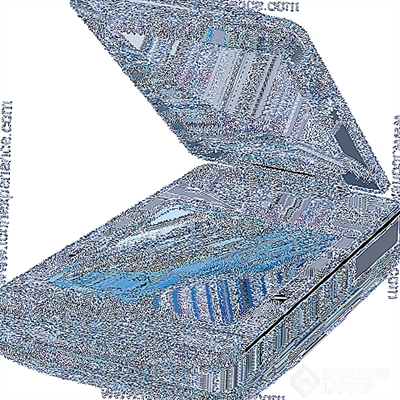پردازش جدول وظیفه اصلی مایکروسافت اکسل است. توانایی ایجاد جداول اساس اساسی کار در این برنامه است. بنابراین ، بدون تسلط بر این مهارت ، امکان پیشرفت بیشتر در آموزش برای کار در برنامه غیرممکن است. بیایید نحوه ایجاد یک جدول در Microsoft Excel را دریابیم.
پر کردن دامنه با داده
اول از همه ، ما می توانیم سلول های ورق را با داده هایی پر کنیم که بعدا در جدول قرار دارند. ما این کار را می کنیم

سپس ، ما می توانیم محدوده دامنه سلول ها را ترسیم کنیم ، که سپس به یک جدول کامل تبدیل می شویم. محدوده داده را انتخاب کنید. در تب "صفحه اصلی" ، روی دکمه "مرزها" که در بلوک تنظیمات "قلم" قرار دارد ، کلیک کنید. از لیستی که باز می شود ، مورد "همه مرزها" را انتخاب کنید.

ما توانستیم یک جدول بکشیم ، اما این جدول فقط از لحاظ بصری قابل درک است. برنامه Microsoft Excel فقط آن را به عنوان یک محدوده داده درک می کند و بر این اساس ، آن را به عنوان یک جدول ، بلکه به عنوان یک محدوده داده ، پردازش نمی کند.

دامنه داده را به جدول تبدیل کنید
حال باید محدوده داده ها را به یک جدول کامل تبدیل کنیم. برای انجام این کار ، به برگه "درج" بروید. طیف وسیعی از سلول ها را با داده انتخاب کنید و بر روی دکمه "Table" کلیک کنید.

پس از آن ، پنجره ای ظاهر می شود که مختصات دامنه قبلاً انتخاب شده نشان داده شده است. اگر انتخاب صحیح بود ، پس هیچ چیز در اینجا ویرایش نمی شود. علاوه بر این ، همانطور که می بینیم ، در همان پنجره روبروی کتیبه "جدول با هدر" یک علامت چک وجود دارد. از آنجا که ما واقعاً یک میز با هدر داریم ، این علامت چک را می گذاریم ، اما در مواردی که هیچ عنوانی وجود ندارد ، باید علامت چک را علامت بزنید. بر روی دکمه "OK" کلیک کنید.

پس از آن می توانیم فرض کنیم که جدول ایجاد شده است.

همانطور که می بینید ، گرچه ایجاد جدول اصلاً دشوار نیست ، روش ایجاد محدود به انتخاب مرزها نیست. برای این که محدوده داده ها به عنوان جدول درک شود ، باید مطابق آنچه در بالا توضیح داده شد ، متناسب با آن قالب بندی شود.